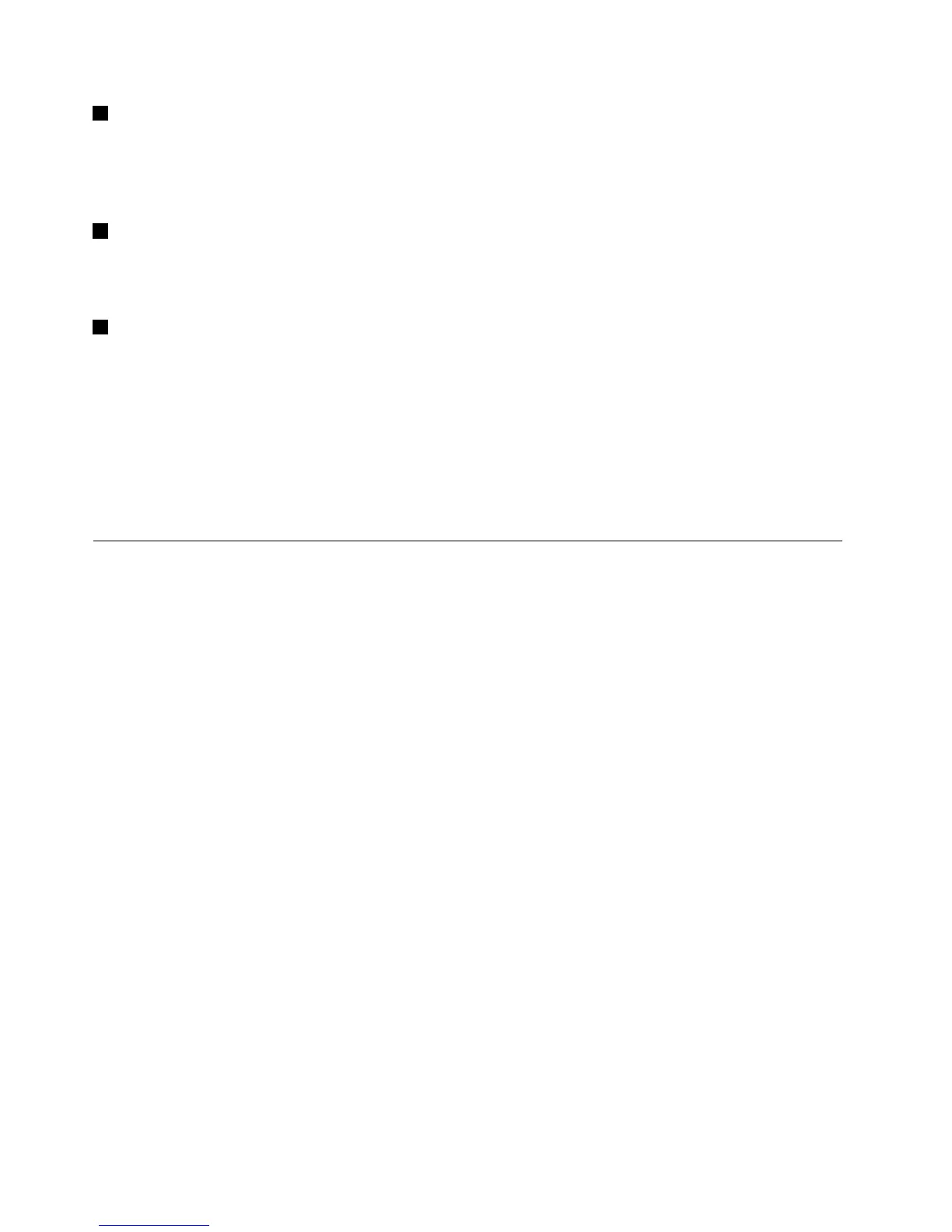3Windows-Taste
DrückenSiedieseTaste,umdasStartmenüvonWindowsanzuzeigenoderzuverdecken.
WeitereInformationenzurVerwendungderWindows-TasteinVerbindungmitanderenTastenndenSieim
InformationssystemderHilfeIhresWindows-Betriebssystems.
2NumerischerTastenblock
MitdiesemnumerischenTastenblockkönnenSieZahlenschnelleingeben.
Anmerkung:JenachComputermodellistdernumerischeTastenblockmöglicherweisenichtverfügbar.
1ZusätzlicheTastenfürTastaturbefehle
IhrComputerverfügtmöglicherweiseüberzusätzlicheTastenfürTastaturbefehleüberdemnumerischen
Tastenblock:
•Taschenrechnerstarten
•Betriebssystemsperren
•SuchefürBetriebssystemeöffnen
•Computeröffnen
Anmerkung:JenachComputermodellsinddieTastenfürTastaturbefehlemöglicherweisenichtverfügbar.
UltraNav-Zeigereinheitverwenden
IhrComputerwirdmitderUltraNav-Zeigereinheitgeliefert.DieUltraNav-Zeigereinheitbestehtausder
TrackPoint-ZeigereinheitunddemTouchPad,diejeweilsfürsicheineZeigereinheitmitGrundfunktionen
underweitertenFunktionendarstellen.SiekönnendiebeidenEinheitendurchAuswahldergewünschten
Einstellungenwiefolgtkongurieren:
•SowohldieTrackPoint-ZeigereinheitalsauchdasTouchPadalsZeigereinheitenkongurieren.
MitdieserEinstellungkönnenSiealleGrundfunktionenundalleerweitertenFunktionender
TrackPoint-ZeigereinheitunddesTouchPadsnutzen.
•DieTrackPoint-ZeigereinheitalsHauptzeigereinheitunddasTouchPadnurfürerweiterte
Funktionenkongurieren.
MitdieserEinstellungkönnenalleGrundfunktionenundalleerweitertenFunktionender
TrackPoint-Zeigereinheitgenutztwerden.DieVerwendungdesTouchPadsistjedocheingeschränkt,und
SiekönnennurdieBlätterfunktion,dieTippbereicheunddielangsameZeigerbewegungdesTouchPads
verwenden.
•DasTouchPadalsHauptzeigereinheitunddieTrackPoint-Zeigereinheitnurfürerweiterte
Funktionenkongurieren.
MitdieserEinstellungkönnenalleGrundfunktionenundalleerweitertenFunktionendesTouchPads
genutztwerden.DieVerwendungderTrackPoint-Zeigereinheitistjedocheingeschränkt,undSiekönnen
nurdieBlätterfunktionunddieVergrößerungsfunktionverwenden.
•DieTrackPoint-ZeigereinheitalsHauptzeigereinheitkongurieren,unddasTouchPaddeaktivieren.
•DasTouchPadalsHauptzeigereinheitkongurieren,unddieTrackPoint-Zeigereinheitdeaktivieren.
EinstellungenderUltraNav-Zeigereinheitändern
AufderRegisterkarteUltraNavimFenster„EigenschaftenfürMaus“könnenSiedieEinstellungenIhrer
UltraNav-Zeigereinheitändern,indemSieaufStart➙Systemsteuerung➙HardwareundAudio➙Maus
➙UltraNavklicken.
26Benutzerhandbuch
